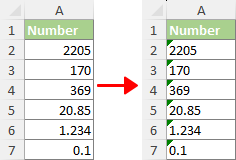एक्सेल में नंबर को टेक्स्ट में कैसे बदलें या बदलें?
|
एक्सेल में संख्याओं के साथ काम करना कभी-कभी मुश्किल हो सकता है, खासकर जब विशिष्ट स्वरूपण की आवश्यकता होती है। संख्याओं को टेक्स्ट में परिवर्तित करना विभिन्न परिदृश्यों में एक आम आवश्यकता है, और इसे प्रभावी ढंग से कैसे किया जाए यह समझना आपके डेटा प्रबंधन को महत्वपूर्ण रूप से बढ़ा सकता है। यहां कुछ प्रमुख कारण दिए गए हैं जिनकी वजह से आपको एक्सेल में संख्याओं को टेक्स्ट में बदलने की आवश्यकता पड़ सकती है: |
|
- बड़ी संख्या को संभालना: एक्सेल की 15-अंकीय सटीक सीमा क्रेडिट कार्ड नंबरों जैसे लंबे नंबरों के लिए पूर्णांकन संबंधी समस्याएं पैदा कर सकती है। पाठ में कनवर्ट करने से 15 अंकों से अधिक की संख्याओं में अशुद्धियाँ नहीं होतीं।
- अग्रणी शून्यों का संरक्षण: एक्सेल डिफ़ॉल्ट रूप से अग्रणी शून्य हटा देता है। उत्पाद कोड, ज़िप कोड और समान पहचानकर्ताओं में शून्य बनाए रखने के लिए टेक्स्ट में कनवर्ट करना महत्वपूर्ण है।
- स्वचालित दिनांक स्वरूपण को रोकना: एक्सेल स्वचालित रूप से तारीखों से मिलते-जुलते संख्या अनुक्रमों (उदाहरण के लिए, "01-01") को तारीखों में बदल देता है। मूल स्वरूप को बनाए रखने के लिए पाठ रूपांतरण की आवश्यकता है।
- आंशिक संख्या खोजें: संख्याओं के भीतर विशिष्ट अनुक्रम खोजने के लिए (जैसे "10", "101" में "1110" खोजना), पाठ प्रारूप का उपयोग करना आवश्यक है क्योंकि मानक संख्या प्रारूप ऐसी खोजों का समर्थन नहीं कर सकते हैं।
- डेटा मिलान में एकरूपता: VLOOKUP या MATCH जैसे कार्यों के लिए सुसंगत डेटा प्रारूप की आवश्यकता होती है। टेक्स्ट में कनवर्ट करने से डेटा का सटीक मिलान करने में मदद मिलती है, खासकर जब उन प्रारूपों से निपटते हैं जिनमें अग्रणी शून्य शामिल होते हैं।
इन परिदृश्यों को देखते हुए, यह स्पष्ट है कि एक्सेल में संख्याओं को टेक्स्ट में परिवर्तित करना डेटा सटीकता बनाए रखने, प्रभावी खोज सुनिश्चित करने और अवांछित स्वचालित स्वरूपण को रोकने के लिए महत्वपूर्ण हो सकता है। यह ट्यूटोरियल विभिन्न आवश्यकताओं और डेटा प्रकारों को पूरा करते हुए, इस रूपांतरण को प्राप्त करने के लिए विभिन्न तरीकों के माध्यम से आपका मार्गदर्शन करेगा।
- एक्सेल में नंबर को टेक्स्ट में बदलें
- फ़ॉर्मेट सेल कमांड का उपयोग करना (बड़े डेटासेट के लिए आदर्श; सरल रूपांतरण)
- एक्सेल के लिए कुटूल का उपयोग करना (व्यापक टूलकिट; बहुआयामी डेटा हेरफेर के लिए बिल्कुल सही)
- टेक्स्ट फ़ंक्शन का उपयोग करना (कस्टम फ़ॉर्मेटिंग के लिए सर्वोत्तम; उन्नत आवश्यकताएँ)
- एक एपॉस्ट्रॉफी जोड़कर (कुछ संख्याओं के लिए सरल; त्वरित मैन्युअल समाधान)
- टेक्स्ट टू कॉलम विज़ार्ड का उपयोग करना (एकल कॉलम के लिए उपयोगी; एकाधिक कॉलम के लिए नहीं)
- युक्ति 1: पाठ के रूप में संग्रहीत संख्याओं को संख्याओं में बदलें
- युक्ति 2: संख्याओं को अंग्रेजी शब्दों में बदलें
वीडियो: एक्सेल में नंबर को टेक्स्ट में बदलें या बदलें
फ़ॉर्मेट सेल कमांड के साथ संख्या को टेक्स्ट में बदलें
माइक्रोसॉफ्ट एक्सेल प्रारूप प्रकोष्ठों संख्या प्रारूप बदलने के लिए कमांड एक सीधी विधि है। यह विशेष रूप से तब उपयोगी होता है जब आपको संख्याओं की बड़ी श्रृंखलाओं को उनके स्वरूप में बदलाव किए बिना पाठ में परिवर्तित करने की आवश्यकता होती है।
- उन नंबरों का चयन करें जिन्हें आप टेक्स्ट में बदलना चाहते हैं।
सुझाव: आप संख्याएं दर्ज करने से पहले खाली सेल को टेक्स्ट के रूप में प्रारूपित कर सकते हैं। यह सुनिश्चित करता है कि बाद में दर्ज की गई संख्याओं को पाठ के रूप में माना जाता है, विशेष रूप से अग्रणी शून्य जोड़ने के लिए उपयोगी है।
- पर होम टैब में नीचे तीर पर क्लिक करें नंबर समूह बनाएं और चुनें टेक्स्ट.

परिणाम
चयनित नंबर तुरंत टेक्स्ट में परिवर्तित हो जाते हैं।

(एडी) कुटूल के साथ संख्याओं को शब्दों में बदलें या लिखें
की बहुमुखी प्रतिभा का अन्वेषण करें एक्सेल के लिए कुटूल इसके साथ मुद्रा शब्दों के लिए संख्याएँ सुविधा, संख्याओं को सहजता से विस्तृत मुद्रा अभिव्यक्तियों या सादे शब्दों में परिवर्तित करना। 40 भाषाओं तक की विशाल श्रृंखला का समर्थन करते हुए, आपकी आवश्यकताओं के लिए सही समाधान बस एक क्लिक दूर है।
- 🌟परिवर्तन की आवश्यकता है"12.75" में "बारह डॉलर और पचहत्तर सेंट"वित्तीय स्पष्टता के लिए?
- 🌟सरलीकरण करना पसंद करें"12.75" को "बारह दशमलव सात पांच"सीधी समझ के लिए?
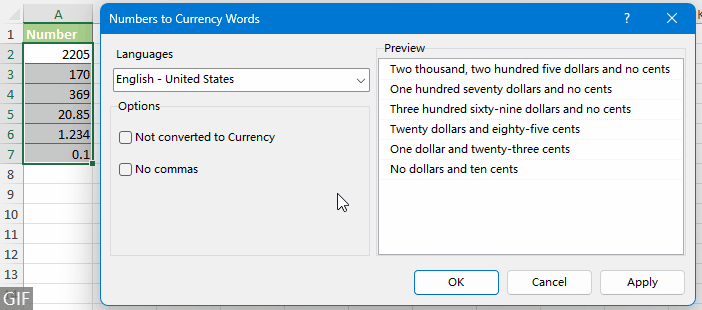
एक्सेल के लिए कुटूल आपकी आवश्यकताओं के अनुरूप सहजता से अनुकूलित हो जाता है! उपयोग के लिए तैयार 300 से अधिक उपयोगी एक्सेल फ़ंक्शंस के साथ - इससे मिलने वाली आसानी को प्रत्यक्ष रूप से जानें। अब बिना किसी सुविधा प्रतिबंध के 30-दिन के निःशुल्क परीक्षण में उन सभी को आज़माएँ!
एक्सेल के लिए कुटूल के साथ संख्याओं को टेक्स्ट में बदलें
एक्सेल के लिए कुटूल जटिल एक्सेल रूपांतरण कार्यों को सुव्यवस्थित करने के लिए एक उन्नत टूलकिट प्रदान करता है जैसा कि नीचे स्क्रीनशॉट में दिखाया गया है, जिसमें नंबर-टू-टेक्स्ट रूपांतरण भी शामिल है। यदि आपके पास है कुटूल स्थापित है, कृपया इसे लागू करें पाठ और संख्या के बीच कनवर्ट करें उपकरण इस प्रकार है:
- उन संख्याओं वाली एक या अधिक श्रेणियाँ चुनें जिन्हें आप टेक्स्ट में बदलना चाहते हैं।
- क्लिक करें कुटूल > सामग्री > पाठ और संख्या के बीच कनवर्ट करें.
 सुझाव: यदि उपयोगिता दिखाई नहीं दे रही है सामग्री ड्रॉप-डाउन सूची में इसे खोजें रूपांतरण ड्राॅप डाउन लिस्ट।
सुझाव: यदि उपयोगिता दिखाई नहीं दे रही है सामग्री ड्रॉप-डाउन सूची में इसे खोजें रूपांतरण ड्राॅप डाउन लिस्ट। - में पाठ और संख्या के बीच कनवर्ट करें संवाद बॉक्स, का चयन करें पाठ को क्रमांक विकल्प, और क्लिक करें OK. यह सभी संख्याओं को मूल सीमा के भीतर पाठ में परिवर्तित कर देगा, जैसा कि नीचे दिखाया गया है।
 सुझाव:
सुझाव:- आप आसानी से पहचान सकते हैं कि कोई संख्या सेल में उसके बाएं संरेखण द्वारा पाठ के रूप में स्वरूपित है, मानक संख्याओं के विपरीत जो दाईं ओर संरेखित होती हैं।
- साथ ही, प्रत्येक चयनित सेल के ऊपरी-बाएँ कोने में दिखाई देने वाला एक छोटा त्रिकोण इंगित करता है कि इन सेल में अब संख्याओं के टेक्स्ट संस्करण शामिल हैं।
नोट: तक पहुँचने के लिए पाठ और संख्या के बीच कनवर्ट करें जैसे 300 से अधिक नवीन उपकरणों की एक विस्तृत श्रृंखला के साथ सुविधा संख्याओं को शब्दों में बदलें, एक्सेल के लिए कुटूल अभी डाउनलोड करें! यह 30-दिन का निःशुल्क परीक्षण प्रदान करता है, जिससे आप इसकी व्यापक क्षमताओं का अनुभव कर सकते हैं। आज ही अन्वेषण प्रारंभ करें!
टेक्स्ट फ़ंक्शन के साथ नंबर को टेक्स्ट में बदलें
जबकि उपरोक्त विधियाँ मूल संख्या-से-पाठ रूपांतरणों के लिए सीधी हैं, एक्सेल में TEXT फ़ंक्शन उच्च स्तर का अनुकूलन और नियंत्रण प्रदान करता है। यह फ़ंक्शन विशेष रूप से तब उपयोगी होता है जब आपको विशिष्ट स्वरूपण आवश्यकताओं के साथ संख्याओं को टेक्स्ट में परिवर्तित करने की आवश्यकता होती है।
उदाहरण के लिए, यदि आप किसी विशेष मुद्रा प्रारूप में संख्याएँ प्रदर्शित करना चाहते हैं, दशमलव स्थानों की एक निश्चित संख्या बनाए रखना चाहते हैं, या अन्य कस्टम संख्यात्मक प्रारूपों का पालन करना चाहते हैं, तो TEXT फ़ंक्शन आपका समाधान है। यह आपको आउटपुट टेक्स्ट के सटीक प्रारूप को परिभाषित करने की अनुमति देता है, जिससे TEXT फ़ंक्शन आपके डेटा प्रस्तुति में सटीकता और व्यक्तिगत स्वरूपण की आवश्यकता वाली स्थितियों के लिए एक आदर्श विकल्प बन जाता है।
- संख्याओं को टेक्स्ट में बदलने के लिए कम से कम एक अंक और कोई दशमलव स्थान नहीं, इस सूत्र का उपयोग करें:
=TEXT(A2,"0") - संख्याओं को टेक्स्ट में बदलने के लिए कम से कम दो अंक और बिल्कुल 1 दशमलव स्थान, इस सूत्र का उपयोग करें:
=TEXT(A7,"00.0") - संख्याओं को टेक्स्ट में बदलने के लिए उनके मूल स्वरूपण को बनाए रखना, इस सूत्र का उपयोग करें:
=TEXT(A12,"General")नोट: क्या आपको गैर-अंग्रेजी भाषा सेटिंग्स वाले सिस्टम पर उपरोक्त सूत्र का उपयोग करना चाहिए और एक का सामना करना पड़ता है #कीमत त्रुटि, आपको निम्नलिखित वैकल्पिक सूत्र का उपयोग करने पर विचार करने की आवश्यकता हो सकती है:
=""&A12
- आप आसानी से पहचान सकते हैं कि कोई संख्या सेल में उसके बाएं संरेखण द्वारा पाठ के रूप में स्वरूपित है, मानक संख्याओं के विपरीत जो दाईं ओर संरेखित होती हैं।
- मान लीजिए आपके पास सेल A2 में एक नंबर है जिसे आप चाहते हैं मुद्रा के रूप में प्रारूपित करें और इसके बाद "डॉलर" शब्द जोड़ें (उदाहरण के लिए, "1234" को "$1,234 डॉलर" में बदलें)। आप निम्न सूत्र का उपयोग कर सकते हैं:
=TEXT(A2,"$#,##0") & " Dollars" - आप कस्टमाइज भी कर सकते हैं सामाजिक सुरक्षा नंबर कोड का प्रारूप (उदाहरण के लिए, इस सूत्र का उपयोग करके "12345678" को "012-34-5678" में बदलें):
=TEXT(A2,"000-00-0000") - टेक्स्ट सूत्रों के परिणामों को उनके वास्तविक टेक्स्ट मानों में बदलने के लिए, इन परिणामों वाले कक्षों का चयन करके शुरुआत करें और दबाएं Ctrl + सी प्रतिलिपि बनाने के लिए। फिर, हाइलाइट किए गए सेल पर राइट-क्लिक करें और चुनें मान नीचे पेस्ट विकल्प अनुभाग।

एपॉस्ट्रॉफी जोड़कर पाठ में संख्या बदलें
किसी संख्या से पहले एपॉस्ट्रॉफ़ी जोड़ना एक त्वरित और मैन्युअल विधि है जो एकल संख्याओं को टेक्स्ट प्रारूप में परिवर्तित करने के लिए आदर्श है, विशेष रूप से तब उपयोगी होती है जब आपको केवल 2 या 3 संख्याओं को टेक्स्ट में परिवर्तित करने की आवश्यकता होती है।
ऐसा करने के लिए, बस एक सेल पर डबल क्लिक करें, और एक एपोस्ट्रोफ दर्ज करें (') सेल में नंबर से पहले।
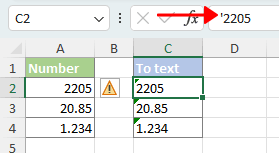
- आप आसानी से पहचान सकते हैं कि कोई संख्या सेल में उसके बाएं संरेखण द्वारा पाठ के रूप में स्वरूपित है, मानक संख्याओं के विपरीत जो दाईं ओर संरेखित होती हैं।
- साथ ही, प्रत्येक चयनित सेल के ऊपरी-बाएँ कोने में दिखाई देने वाला एक छोटा त्रिकोण इंगित करता है कि इन सेल में अब संख्याओं के टेक्स्ट संस्करण शामिल हैं।
टेक्स्ट टू कॉलम विज़ार्ड का उपयोग करके संख्याओं को टेक्स्ट में बदलें
कॉलम से टेक्स्टडेटा हेरफेर के लिए एक्सेल में एक बहुमुखी उपकरण, संख्याओं के एक कॉलम को कुशलतापूर्वक टेक्स्ट में परिवर्तित कर सकता है। यह एक ही कॉलम में संख्या-से-पाठ रूपांतरण को संभालने के लिए एक आदर्श विकल्प है।
नोट: यह विधि कई कॉलमों में फैले डेटा के लिए कम प्रभावी हो सकती है क्योंकि टेक्स्ट टू कॉलम कमांड को एक समय में एक कॉलम पर काम करने के लिए डिज़ाइन किया गया है।
- उन नंबरों का चयन करें जिन्हें आप टेक्स्ट में बदलना चाहते हैं।
- पर जानकारी टैब में डेटा उपकरण समूह, चुनें कॉलम से टेक्स्ट.

- पॉप-अप में टेक्स्ट को कॉलम विज़ार्ड में कनवर्ट करें, छोडना चरण 1 और 2 पर क्लिक करके अगला बटन। पर तीसरा चरण विज़ार्ड का चयन करें टेक्स्ट रेडियो बटन, और क्लिक करें अंत कॉलम में संख्याओं को टेक्स्ट में बदलने के लिए।
 सुझाव:
सुझाव:- आप आसानी से पहचान सकते हैं कि कोई संख्या सेल में उसके बाएं संरेखण द्वारा पाठ के रूप में स्वरूपित है, मानक संख्याओं के विपरीत जो दाईं ओर संरेखित होती हैं।
- साथ ही, प्रत्येक चयनित सेल के ऊपरी-बाएँ कोने में दिखाई देने वाला एक छोटा त्रिकोण इंगित करता है कि इन सेल में अब संख्याओं के टेक्स्ट संस्करण शामिल हैं।
युक्ति 1: पाठ के रूप में संग्रहीत संख्याओं को संख्याओं में बदलें
इन पाठ-स्वरूपित संख्याओं को वापस मानक संख्यात्मक प्रारूप में परिवर्तित करने के लिए, ताकि एक्सेल किसी भी कम्प्यूटेशनल उद्देश्यों के लिए उन्हें वास्तविक संख्याओं के रूप में पहचान और व्यवहार कर सके, कृपया इस ट्यूटोरियल को देखें: एक्सेल में टेक्स्ट के रूप में संग्रहीत संख्याओं को बड़े पैमाने पर संख्याओं में कैसे परिवर्तित करें?
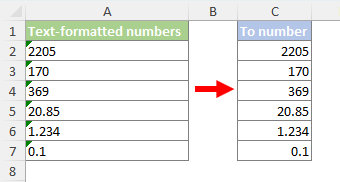
युक्ति 2: संख्याओं को अंग्रेजी शब्दों में बदलें
जैसा कि निम्नलिखित स्क्रीनशॉट में दिखाया गया है, संख्याओं को उनके समकक्ष अंग्रेजी शब्दों या अंग्रेजी मुद्रा शब्दों में बदलने के लिए, कृपया इस ट्यूटोरियल को देखें: Excel में संख्याओं को शीघ्रता से अंग्रेजी शब्दों में कैसे बदलें?

ऊपर एक्सेल में संख्याओं को टेक्स्ट में बदलने से संबंधित सभी प्रासंगिक सामग्री है। मुझे आशा है कि आपको ट्यूटोरियल उपयोगी लगेगा। यदि आप अधिक एक्सेल टिप्स और ट्रिक्स जानना चाहते हैं, कृपया यहाँ क्लिक करें हजारों से अधिक ट्यूटोरियल्स के हमारे व्यापक संग्रह तक पहुँचने के लिए।
संबंधित लेख
सर्वोत्तम कार्यालय उत्पादकता उपकरण
एक्सेल के लिए कुटूल - आपको भीड़ से अलग दिखने में मदद करता है
एक्सेल के लिए कुटूल 300 से अधिक सुविधाओं का दावा करता है, यह सुनिश्चित करना कि आपको जो चाहिए वह बस एक क्लिक दूर है...

ऑफिस टैब - माइक्रोसॉफ्ट ऑफिस में टैब्ड रीडिंग और एडिटिंग सक्षम करें (एक्सेल शामिल करें)
- दर्जनों खुले दस्तावेज़ों के बीच स्विच करने के लिए एक सेकंड!
- हर दिन आपके लिए सैकड़ों माउस क्लिक कम करें, माउस हाथ को अलविदा कहें।
- एकाधिक दस्तावेज़ों को देखने और संपादित करने पर आपकी उत्पादकता 50% बढ़ जाती है।
- क्रोम, एज और फ़ायरफ़ॉक्स की तरह, ऑफिस (एक्सेल सहित) में कुशल टैब लाता है।

विषय - सूची
- संख्या को टेक्स्ट में बदलें
- वीडियो
- फ़ॉर्मेट सेल कमांड का उपयोग करना
- एक्सेल के लिए कुटूल का उपयोग करना
- टेक्स्ट फ़ंक्शन का उपयोग करना
- एक एपॉस्ट्रॉफी जोड़कर
- टेक्स्ट टू कॉलम विज़ार्ड का उपयोग करना
- युक्ति 1: पाठ के रूप में संग्रहीत संख्याओं को संख्याओं में बदलें
- युक्ति 2: संख्याओं को अंग्रेजी शब्दों में बदलें
- संबंधित लेख
- सर्वोत्तम कार्यालय उत्पादकता उपकरण
- टिप्पणियाँ